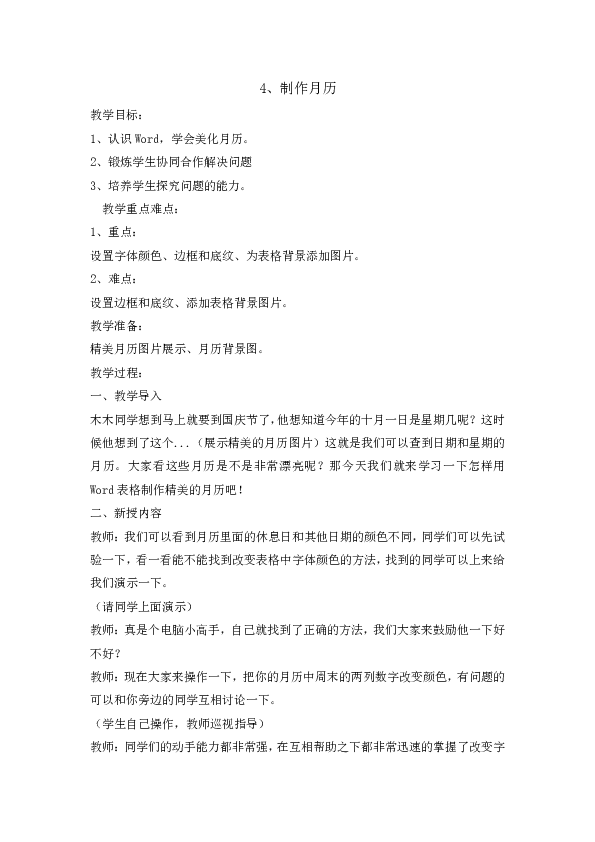
4、制作月历 教学目标:?? 认识Word,学会美化月历。?? 锻炼学生协同合作解决问题? 3、培养学生探究问题的能力。? ?教学重点难点:? 重点: 设置字体颜色、边框和底纹、为表格背景添加图片。? 难点: 设置边框和底纹、添加表格背景图片。? 教学准备:? 精美月历图片展示、月历背景图。? 教学过程:? 一、教学导入?? 木木同学想到马上就要到国庆节了,他想知道今年的十月一日是星期几呢?这时候他想到了这个...(展示精美的月历图片)这就是我们可以查到日期和星期的月历。大家看这些月历是不是非常漂亮呢?那今天我们就来学习一下怎样用Word表格制作精美的月历吧!? 二、新授内容? 教师:我们可以看到月历里面的休息日和其他日期的颜色不同,同学们可以先试验一下,看一看能不能找到改变表格中字体颜色的方法,找到的同学可以上来给我们演示一下。? (请同学上面演示)? 教师:真是个电脑小高手,自己就找到了正确的方法,我们大家来鼓励他一下好不好??? 教师:现在大家来操作一下,把你的月历中周末的两列数字改变颜色,有问题的可以和你旁边的同学互相讨论一下。? (学生自己操作,教师巡视指导)? 教师:同学们的动手能力都非常强,在互相帮助之下都非常迅速的掌握了改变字体颜色的方法。那么除了改变字体的颜色之外,我们还有没有其他方法能把休息日与其他日期区分开呢?? 同学:把周末日期放大、改变字体、改变表格颜色……? 教师:大家的思维都非常灵活,想到了这么多方法,那下面我们来看一下另一种通过改变颜色来突出休息日的方法,也就是改变相应单元格的颜色,我们要用到一个新的功能:边框和底纹,那么现在我们大家就来试着找一找吧,看一看那组找的最快哦!? (学生操作)? 教师:这位同学找的最快,我们来看一下他是不是找的又快又准呢?(请同学演示)好的,我们看到这位同学成功的改变了我们表格的颜色,第一个举起手思维非常敏捷,但是我们能不能只改变其中休息日单元格的颜色呢?哪位同学再上来试一下?(同学演示)我们同学的学习能力非常强啊,记得要选中改变颜色的单元格哦!这次是不是做的更完美了呢?? 好了,我们基本的月历表格已经做好了,下面我们就来把它装扮的更精美吧!? 下面,我们来给月历添加背景图片,我为大家找了一些适合做月历背景的图片,同学们选择自己喜欢的图片先试一试,小组同学之间可以进行讨论。? (学生操作)? 教师:同学们找到给表格添加背景的方法了吗?? 学生:我添加了图片,但是图片不能显示到月历的下面。? 教师:同学们很善于发现问题,要解决这个问题,我们需要将图片版式设置为“衬与文字下方”,然后再把表格拖动到图片上,现在大家再来试一试吧!小组成员之间可以互相帮助,我们大家一起来解决这个问题。? (学生自己操作,教师巡视指导)? 教师:好的,通过大家的智慧和组内的合作,很多同学都实现了这个功能,团结的力量是不是很大呢?下面老师来给大家添加一个月历背景,大家来观察一下。? (教师演示)? 三、作品展示? 现在大家是不是都学会了怎样添加背景呢?那么从背景库里选择一张自己喜欢的图片,调整月历表格,把自己的月历做的更漂亮吧!一会我们选择一位同学的作品展示给大家,我们来互相学习一下!? (学生自己操作,教师巡视指导)? 教师:我们选择了这位同学的月历作品,大家来点评一下吧!? 学生:这位同学的月历画面非常漂亮,休息日的字体颜色也改变了,只是月历的颜色有点淡,看不太清楚。? 教师:恩,这位同学的作品把我们今天学到的内容非常好的融合在了自己的月历中,再稍稍调整一下颜色就更完美了!? 教师:今天我们学会了怎样做一张精美的月历,那同学们在操作过程中有什么问题,你又是如何解决的呢?大家来共同讨论交流一下吧!? 学生:我 ... ...
~~ 您好,已阅读到文档的结尾了 ~~